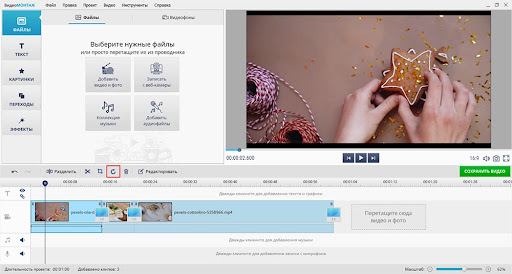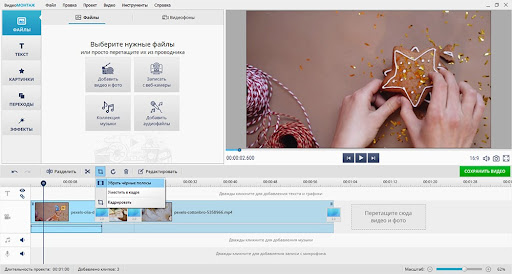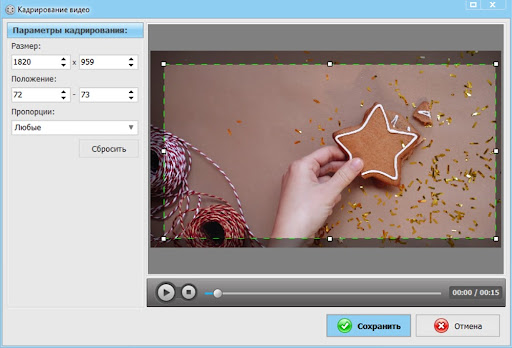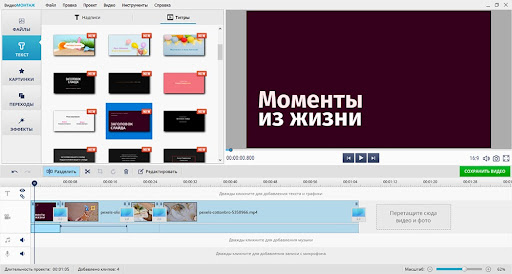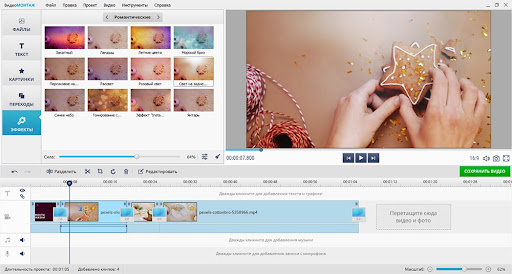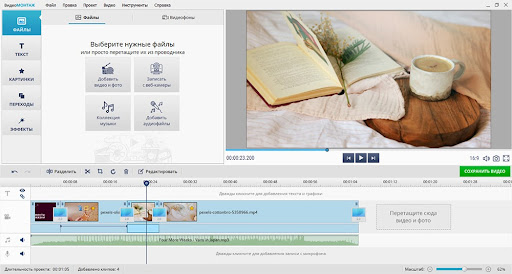Когда вы снимаете на телефон какое-то важное событие: День рождения, интересное событие, встречу друзей и прочее, то не задумываетесь, в каком положении телефон и какой будет результат. А результат потом может неприятно удивить. Когда видео будет снято не горизонтально, а вертикально, и вся семья будет смотреть его с повернутой на 90 градусов головой.
Иногда и телефон вы можете держать правильно, а видео все равно запишется вертикально. Или же вас может заинтересовать что-то в Интернете. Вы скачиваете этот фрагмент и его нужно повернуть просто потому-что так для вас будет удобнее.
В общем, в этой статье речь пойдет о том, как всё исправить. Необходимо перевернуть видеоролик? Воспользуйтесь программой ВидеоМОНТАЖ. Она подходит даже новичкам и содержит все необходимые инструменты для улучшения роликов.
В этой статье мы расскажем, как повернуть видео и сохранить результат без потери качества. Ознакомиться с полноценной инструкцией по обработке клипа можно по ссылке: https://video-editor.su/kak-perevernut-video-na-90-gradusov.php
Импортируйте файлы
Для начала скачайте приложение с официального сайта и установите на ПК. Затем запустите софт и в стартовом меню нажмите на кнопку «Новый проект». Выберите «Добавить видео и фото» и загрузите нужные файлы с компьютера. Вы можете импортировать сразу несколько материалов, зажав клавишу Ctrl при выделении роликов. Если нужно, изменяйте порядок клипов, перетаскивая элементы на таймлайне.
Переверните видео
Чтобы повернуть видео, выделите ролик на таймлайне и кликните по опции «Повернуть клип на 90°». Изменения сразу же вступят в силу.
Если появились черные границы, их можно устранить с помощью инструмента «Кадрирование клипа»:
- Для автоматической коррекции просто выберите «Убрать черные полосы».
- Чтобы вручную настроить область отображения кадра, укажите в списке опцию «Кадрировать». Отрегулируйте размер и положение рамки.
Сделайте видео еще лучше (опционально)
Если необходимо уменьшить продолжительность видео, выделите его и щелкните по значку «ножниц». Переместите ползунки в нужное место на шкале или введите точное время в соответствующие поля.
После того, как удалось повернуть видео на 90 градусов, вы можете улучшить видеоролик. Для добавления надписей или титров перейдите в раздел «Текст» и перетащите подходящий дизайн на таймлайн. Введите свои данные и разместите элемент на нужном отрезки времени.
Чтобы настроить цвета и освещение кадра, откройте вкладку «Эффекты». Вы можете выбрать фильтр для базового улучшения картинки, перевода в черно-белый режим, стилизации под старину или оттенки кинофильма.
Для добавления музыки дважды кликните по аудиодорожке. Укажите файл с жесткого диска. Также в программе есть встроенная коллекция музыки, которую можно использовать при работе над проектом.
Экспортируйте результат
После того, как вам удалось повернуть видео на 90 градусов и улучшить видеодорожку, экспортируйте итог. Кликните на «Сохранить видео» и подберите подходящую предустановку. Выбор зависит от целей использования клипа:
- Для просмотра на ПК или отправки по электронной почте сохраните итог в формате AVI или MP4.
- Чтобы проиграть видео на большом экране, экспортируйте клип в HD-качестве.
- Для воспроизведения ролика на приставке, телефоне, Apple TV или планшете используйте профиль экспорта для устройств.
- Если нужно опубликовать клип на YouTube, ВКонтакте, Vimeo, Instagram и других платформах, выберите «Сохранить видео для публикации в Интернет».
После выбора предустановки вы сможете отрегулировать качество изображения, установить разрешение, кодек и другие параметры.
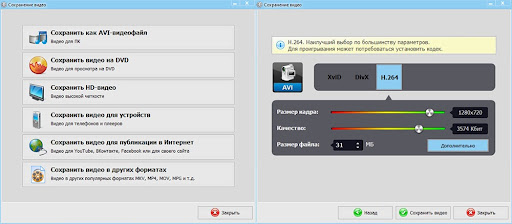
Теперь вы знаете, как повернуть видео на 90 градусов и сохранить результат на компьютер в высоком качестве. В программе ВидеоМОНТАЖ можно не только изменить ориентацию кадра, но и объединить клипы, применить эффекты, добавить титры и наложить музыку. Скачать софт можно с официального сайта.